JMeter的操作系统支持
以下是与JMeter兼容的操作系统列表
- Linux操作系统
- Windows
- Mac OS
- Ubuntu
在本教程中,将了解
- 安装JMeter的步骤
- 在GUI模式下启动JMeter
-
如何在非GUI模式下运行JMeter
- 在服务器模式下启动JMeter
- 在命令行模式下启动JMeter
- 附加套餐
- 在Linux中使用JMeter
安装JMeter的步骤
步骤1) 安装Java
因为JMeter是纯Java桌面应用程序,所以它需要完全兼容的JVM6或更高版本。可以下载并安装最新版本的Java SE开发工具包。下载Java平台(JDK)
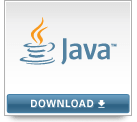
安装完成后,可以使用以下过程检查系统中是否成功安装了Java JDK
- 在Windows/Linux中,转到终端
- 输入命令java-version
如果Java运行时环境安装成功,将看到如下图所示的输出
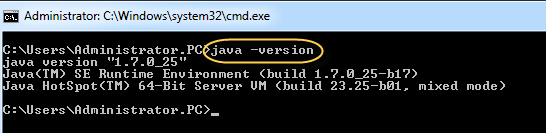
如果没有显示任何内容,重新安装Java SE运行时环境
步骤2) 下载JMeter
当前,JMeter的最新版本是Apache JMeter 4.2。可以从这里下载,但本教程演示的是2.9版的安装,安装过程保持不变。
选择要下载的二进制文件(zip或tgz),如下图所示
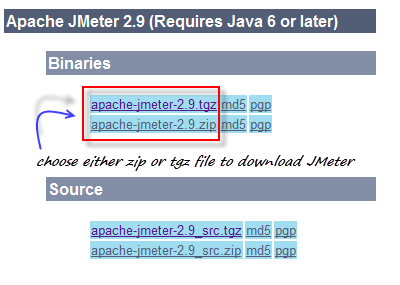
步骤3) 安装
JMeter的安装非常简单。只需将zip/tar文件解压缩成简单的解压缩文件,就完成了!
解压缩完成后,安装目录结构应如下图所示

下面描述的是JMeter目录及其重要性JMeter目录包含许多文件和目录
- /bin:包含用于启动JMeter的JMeter脚本文件
- /docs:JMeter文档文件
- /Extras:与Ant相关的额外文件
- /lib/:包含JMeter所需的Java库
- /lib/ext:包含JMeter和协议的核心JAR文件
- /lib/junit:用于JMeter的Junit库
- /printable_docs:
步骤4) 启动JMeter
可以在3种模式下启动JMeter
- GUI模式
- 服务器模式
- 命令行模式
在GUI模式下启动JMeter
如果使用的是Windows,只需运行/bin/jmeter.bat文件即可在GUI模式下启动JMeter,如下所示
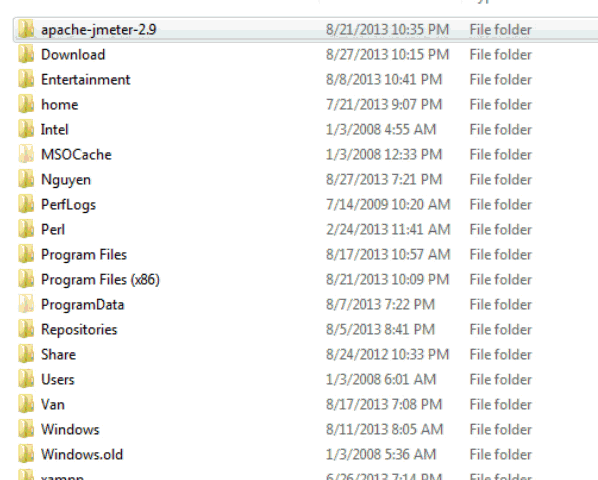
下图注释了JMeter GUI中的各种组件

如何在非GUI模式下运行JMeter
在服务器模式下启动JMeter
分布式测试采用服务器模式。此测试以客户端-服务器模型的方式工作。在此模型中,JMeter在客户端计算机上运行,JMeter在GUI模式下运行。
要启动服务器模式,运行BAT文件bin-server.bat,如下图所示

在命令行模式下启动JMeter
GUI模式下的JMeter会消耗大量计算机内存。要保存要执行此操作的资源,使用以下命令选项
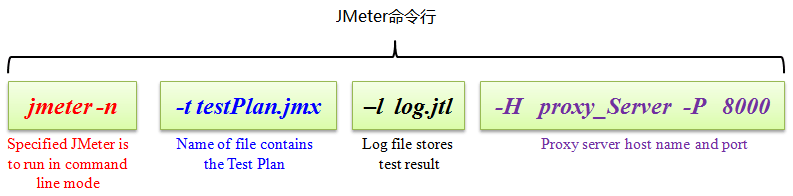
这是一个命令行示例
$jmeter -n -t testPlan.jmx - l log.jtl -H 127.0.0.1 -P 8000
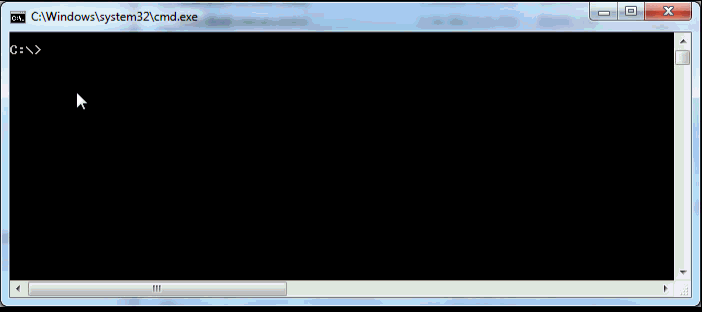
附加
根据要求,将需要下面列出的一个或多个可选软件包。
- Java编译器
Java编译器允许开发人员构建JMeter源代码和其他JMeter插件
- SAX XML解析器
SAX是XML的简单API,最初是一个仅限Java的API。可以使用SAX XML解析器替代JMeter中的XML解析器
- 电子邮件支持
JMeter具有广泛的电子邮件功能。它可以根据测试结果发送电子邮件,还具有SMTP采样器。
- JDBC驱动程序
如果要测试数据库服务器,则必须安装JDBC驱动程序
在Linux中使用JMeter
- 在Linux中使用JMeter与在Windows中使用JMeter相同;只需运行以下shell脚本即可。
- 运行脚本文件jeter(此文件没有扩展名)-运行JMeter(默认情况下为GUI模式)。
- 在服务器模式下运行脚本文件jeter-server-start JMeter(使用适当的参数调用JMeter脚本) jmeter.sh -非常基本的JMeter脚本,没有指定JVM选项。 Mirror-server.sh -在非GUI模式下运行JMeter镜像服务器 shutdown.sh -运行关闭的客户端以正常停止非GUI实例 stoptest.sh -运行关闭的客户端以突然停止非GUI实例